Come rimuovere i caratteri non numerici dalle celle in Excel?
Gli utenti di Excel si trovano spesso a lavorare con dati che includono una combinazione di numeri e caratteri non numerici, come lettere o simboli. Pulire questi dati può essere essenziale per ulteriori analisi o report. In questa guida, esploreremo quattro metodi per rimuovere i caratteri non numerici dalle celle in Excel, garantendo che i tuoi dati siano puliti e utilizzabili.
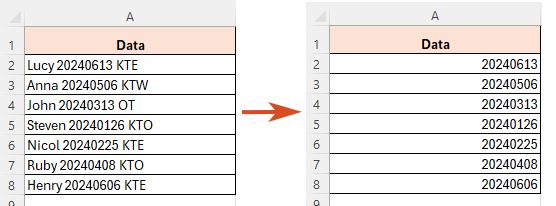
- Utilizzando una formula (Excel 2021 e versioni successive)
- Utilizzando Kutools AI Aide (Intelligente ed Efficiente)
- Utilizzando uno strumento fantastico (Un clic)
- Utilizzando il codice VBA
Rimuovi i caratteri non numerici dalle celle in Excel
In questa sezione, introdurremo quattro metodi efficaci per rimuovere i caratteri non numerici dalle celle di Excel, adattati per diverse versioni di Excel e livelli di competenza degli utenti.
Rimuovi i caratteri non numerici dalle celle in Excel utilizzando una formula
Per rimuovere i caratteri non numerici dalle celle in Excel, puoi utilizzare una formula basata sulla funzione TEXTJOIN.
Passo 1: Seleziona una cella e applica la formula
Nella cella C2, applica la formula qui sotto e premi il tasto Invio per ottenere il risultato.
=TEXTJOIN("",TRUE,IFERROR(MID(A2,SEQUENCE(LEN(A2)),1)+0,""))+0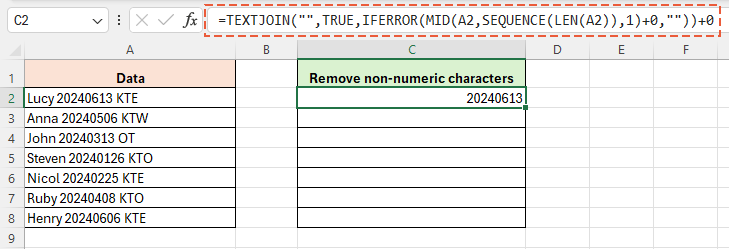
Passo 2: Applica la formula ad altre celle e ottieni tutti i risultati
Dopo aver calcolato il risultato iniziale, trascina la maniglia di riempimento dalla cella della formula (C2 in questo esempio) verso il basso per applicare la formula ad altre celle, estendendola fino alla cella C8.
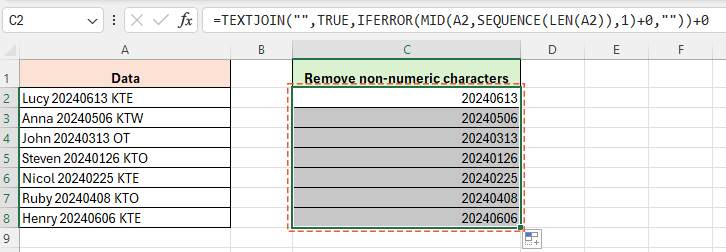
- LEN(A2): Trova la lunghezza della stringa in A2.
- SEQUENCE(LEN(A2)): Crea una lista di numeri da 1 alla lunghezza della stringa. Ogni numero corrisponde alla posizione di un carattere nella stringa.
- MID(A2, SEQUENCE(LEN(A2)), 1): Estrae ogni carattere da A2 uno alla volta.
- +0: Tenta di convertire ogni carattere in un numero. Se un carattere non è un numero, causa un errore.
- IFERROR(..., ""): Se la conversione di un carattere causa un errore (il che significa che non è un numero), viene sostituito con una stringa vuota.
- TEXTJOIN("", TRUE, ...): Combina tutti i caratteri nuovamente in una singola stringa, saltando eventuali stringhe vuote (i caratteri non numerici che sono stati rimossi).
- +0 alla fine: Converte la stringa finale di numeri nuovamente in un valore numerico.
Rimuovi i caratteri non numerici dalle celle in Excel utilizzando Kutools AI Aide
La funzionalità "AI Aide" di Kutools per Excel offre un'incredibile comodità nella pulizia dei fogli di Excel eliminando facilmente i caratteri non numerici. Con un semplice input da parte tua, questo potente strumento prende il controllo, analizzando automaticamente ed eseguendo i compiti richiesti senza la necessità di formule complesse. Questo non solo accelera il processo, ma elimina anche il potenziale di errori, aumentando significativamente la tua produttività e precisione. L'"AI Aide" trasforma ciò che potrebbe essere un compito manuale noioso in un'operazione fluida ed efficiente, rendendolo un asset essenziale per qualsiasi utente di Excel che mira a ottimizzare i propri flussi di lavoro.
Dopo aver scaricato e installato Kutools per Excel, fai clic su "Kutools AI" > "AI Aide" per aprire il riquadro "Kutools AI Aide".
1. Nel riquadro "Kutools AI Aid", inserisci la tua richiesta come il testo qui sotto nella casella di chat e fai clic ![]() pulsante "Invia" o premi il tasto Invio per inviare la tua query.
pulsante "Invia" o premi il tasto Invio per inviare la tua query.
“Per favore, rimuovi i caratteri non numerici dall'intervallo A2:A8 in Excel per me.”
2. Una volta che lo strumento ha analizzato il tuo input, fai clic sul pulsante "Esegui". Kutools AI Aide impiegherà la sua tecnologia AI per elaborare la tua richiesta e applicare i risultati direttamente in Excel.
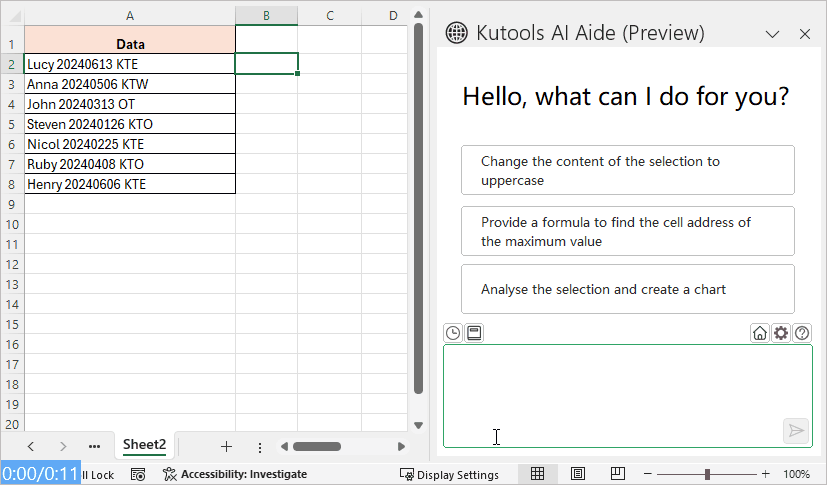
Suggerimento: Per utilizzare questa funzionalità, devi prima installare Kutools per Excel, fai clic per scaricare Kutools per Excel ora.
Rimuovi i caratteri non numerici dalle celle in Excel utilizzando uno strumento fantastico
Per pulire i dati in modo efficiente rimuovendo i caratteri non numerici in un intervallo specificato, l'utilità “Rimuovi Caratteri” di Kutools per Excel fornisce una soluzione con un solo clic. Questo potente strumento semplifica quello che spesso può essere un processo ingombrante, permettendoti di eliminare rapidamente i caratteri indesiderati dai tuoi dati, garantendo risultati più puliti e utilizzabili istantaneamente.
1. Dopo aver selezionato l'intervallo da cui desideri rimuovere i caratteri non numerici, fai clic su “Kutools” > “Testo” > “Rimuovi Caratteri”.
2. Nella finestra di dialogo “Rimuovi Caratteri”, seleziona l'opzione “Non-numerici” e fai clic su “OK”. I caratteri non numerici verranno immediatamente rimossi dalla selezione.
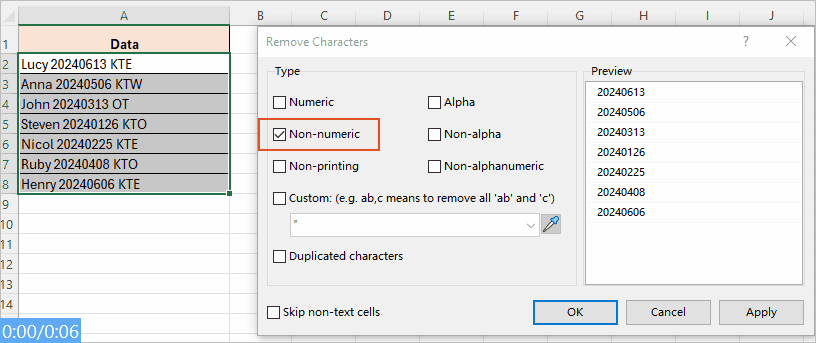
Suggerimento: Per utilizzare questa funzionalità, devi prima installare Kutools per Excel, fai clic per scaricare Kutools per Excel ora.
Rimuovi i caratteri non numerici dalle celle in Excel utilizzando il codice VBA
Per rimuovere i caratteri non numerici da un intervallo con il codice VBA, procedi come segue:
Passo 1: Apri l'editor del modulo VBA e copia il codice
- Tieni premuti i tasti “ALT + F11” in Excel, e si aprirà la finestra “Microsoft Visual Basic for Applications”.
- Fai clic su “Inserisci” > “Modulo”, quindi copia e incolla il seguente codice nella finestra Modulo.
- Codice VBA: Rimuovi tutti i caratteri non numerici
Sub RemoveNotNum() 'Updateby Extendoffice Dim Rng As Range Dim WorkRng As Range On Error Resume Next xTitleId = "KutoolsforExcel" Set WorkRng = Application.Selection Set WorkRng = Application.InputBox("Range", xTitleId, WorkRng.Address, Type:=8) For Each Rng In WorkRng xOut = "" For i = 1 To Len(Rng.Value) xTemp = Mid(Rng.Value, i, 1) If xTemp Like "[0-9]" Then xStr = xTemp Else xStr = "" End If xOut = xOut & xStr Next i Rng.Value = xOut Next End Sub
Passo 2: Esegui il codice
- Dopo aver incollato questo codice, premi il tasto F5 per eseguire il codice.
- Nella finestra di dialogo KutoolsforExcel che appare, seleziona un intervallo da cui desideri rimuovere i caratteri non numerici, quindi fai clic su OK.

Risultato
Quindi, tutti i caratteri non numerici nell'intervallo selezionato vengono rimossi.
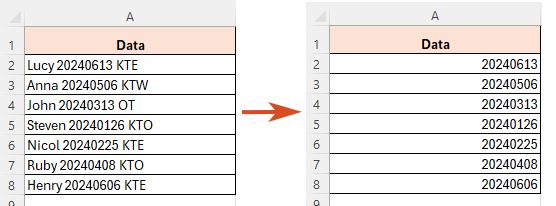
-
Sub RemoveNotNum() 'Updateby Extendoffice Dim Rng As Range Dim WorkRng As Range On Error Resume Next xTitleId = "KutoolsforExcel" Set WorkRng = Application.Selection Set WorkRng = Application.InputBox("Range", xTitleId, WorkRng.Address, Type:=8) For Each Rng In WorkRng xOut = "" For i = 1 To Len(Rng.Value) xTemp = Mid(Rng.Value, i, 1) If xTemp Like "[0-9.]" Then xStr = xTemp Else xStr = "" End If xOut = xOut & xStr Next i Rng.Value = xOut Next End Sub - Risultato

Articoli correlati
Come rimuovere gli spazi iniziali e finali in Excel?
In questo articolo, esploreremo due metodi efficienti per rimuovere gli spazi iniziali e finali in Excel.
Come rimuovere i primi, ultimi X caratteri o caratteri in una certa posizione dal testo in Excel?
Per la maggior parte degli utenti di Excel, a volte è necessario eliminare i primi n caratteri dall'inizio delle stringhe di testo o rimuovere gli ultimi x caratteri dalla fine delle stringhe di testo come mostrato nello screenshot qui sotto. In questo articolo, ti presenterò alcuni trucchi pratici per risolvere rapidamente e facilmente questo compito in Excel.
Trova l'n-esima occorrenza di un carattere in Excel – 3 modi veloci
Ad esempio, cerchiamo la seconda o terza occorrenza del carattere "-" in una stringa di testo. Ti mostrerò tecniche semplici per portare a termine questo compito in modo efficiente.
Conteggio dei caratteri in Excel: Cellula & Intervallo (Guida Facile)
Nel vasto mondo di Excel, comprendere le sfumature della manipolazione dei dati è fondamentale. Un aspetto importante è il conteggio dei caratteri, di caratteri specifici o di determinati testi all'interno di celle o di un intervallo di celle. Questa guida ti illuminerà sui modi passo-passo per raggiungere questo obiettivo. Che tu sia un principiante o un mago di Excel, c'è sempre qualcosa di nuovo da imparare!
I migliori strumenti per la produttività in Office
Potenzia le tue competenze in Excel con Kutools per Excel e sperimenta un'efficienza mai vista prima. Kutools per Excel offre oltre300 funzionalità avanzate per aumentare la produttività e farti risparmiare tempo. Clicca qui per ottenere la funzione di cui hai più bisogno...
Office Tab porta le schede su Office e rende il tuo lavoro molto più semplice
- Abilita la modifica e lettura a schede in Word, Excel, PowerPoint, Publisher, Access, Visio e Project.
- Apri e crea più documenti in nuove schede della stessa finestra invece che in nuove finestre.
- Aumenta la produttività del50% e riduce centinaia di clic del mouse ogni giorno!
Tutti gli add-in Kutools. Un solo programma di installazione
La suite Kutools for Office include add-in per Excel, Word, Outlook & PowerPoint più Office Tab Pro, ideale per i team che lavorano su più app di Office.
- Suite tutto-in-uno — Add-in per Excel, Word, Outlook & PowerPoint + Office Tab Pro
- Un solo programma di installazione, una sola licenza — configurazione in pochi minuti (pronto per MSI)
- Funzionano meglio insieme — produttività ottimizzata su tutte le app Office
- Prova completa30 giorni — nessuna registrazione, nessuna carta di credito
- Massimo risparmio — costa meno rispetto all’acquisto singolo degli add-in